JavaScript课程——Day24(bootstrap简介全局的css样式组件)
Posted 别动我咖喱
tags:
篇首语:本文由小常识网(cha138.com)小编为大家整理,主要介绍了JavaScript课程——Day24(bootstrap简介全局的css样式组件)相关的知识,希望对你有一定的参考价值。
1、bootstrap简介
1.1、什么是bootstrap?
- 来自于Twitter,是目前很受欢迎的前端框架之一
- 2011年8月在GitHub上发布的开源产品
- 是一个用于快速开发web应用程序和网站的前端框架
- 支持响应式布局。(响应式布局指的是一个网站能够兼容多种终端设备访问)
1.2、部署bootstrap
1.2.1、官网下载
1.2.2、css、js、fonts三个文件夹
-
- css中要的是bootstrap.css和bootstrap.min.css,只需要这两个其中一个即可。
- js中有bootstrap.js和bootstrap.min.js,只需要一个即可(下载jQuery,因为bootstrap都依赖于jQuery)。
- fonts为字体图标文件
1.2.3、引入到项目中
注意:文档必须是使用html5的文档类型
<link rel="stylesheet" href="css/bootstrap.css"> <script src="js/jquery.js"></script> <script src="js/bootstrap.js"></script>
2、全局的css样式
- 设置全局css样式
- 基本的html样式均可通过class设置并得到增强效果
- 先进的栅格系统
Bootstrap给用户写了很多的样式,我们可以通过类名使用。学习Bootstrap主要就是学习类名的使用。
2.1、布局容器
Bootstrap认为每一个网页都应该拥有固定的宽度或者占满容器的100%的宽度。固定宽它应该在容器水平居中。
加上边框可以看到。
2.1.1、固定的宽度
使用类名:container
根据屏幕分辨率,宽有1170、970、750、auto四种情况。且两边会有15像素的padding(即加上padding是这个值)
-
- 大于等于1200:1170
- 大于等于992:970
- 大于等于768:750
- 小于768:auto
注意:
1)因为容器都有左右padding值,所以建议容器不要嵌套容器。
2)也可以给容器一个宽度:width:1000px !important;,这样不论怎么样调整,都不会发生变化
2.1.2、百分百宽度
使用类名:container-fluid
宽100%,但是左右两边会有15像素的padding
<div class="container"> 固定布局 </div> <div class="container-fluid"> 流体布局 </div>
2.2、排版样式
外面都加上容器
- <h1>~<h6>或.h1~h6
- <strong></strong>或者<b></b> 加粗
- <em></em>或者<i></i> 倾斜
- <del></del>或者<s></s> 删除线
- <ins></ins>或者<u></u> 下划线
- .text-left 用于实现文本的水平居左对齐
- .text-center 用于实现文本的水平居中对齐
- .text-right 用于实现文本的水平居右对齐
- .text-uppercase 用于将小写字母转为大写字母
- .text-lowercase 用于将大写字母转为小写字母
- .text-capitalize 用于实现首字母大写
2.3、列表样式
分为有序列表、无序列表、定义列表三种,都是class类
- list-unstyled:用于将列表前面的项目符号去除掉,同时去除了列表默认的padding值
- list-inline:将列表中的内容排成同一行,并且增加了少量的padding值
- dl-horizontal:给定义列表来使用,将定义标题与定义描述信息排列在同一行
2.4、表格样式
- .table:为任意<table>标签添加.table类可以为其赋予基本的样式(少量的padding和水平方向的分隔线,且margin-tottom为20px)
- .table-bordered:添加边框
- .table-striped:隔行变色
- .table-hover:鼠标划上效果
- .table-condensed:紧凑型的表格,将padding值减半
- 状态类:通过状态类可以为行为和单元格设置颜色(只能给tr、td、th,不能给table设置)
- .active:鼠标悬停在行或单元格上时所设置的颜色
- .success:标识成功或积极的动作
- .info:标识普通的提示信息或动作、
- .warning:标识警告或需要用户注意
- .danger:标识危险或潜在的带来负面影响的动作
2.5、按钮样式
给button或者a、span均可
- .btn:表示按钮,它是所有按钮的父类名
- .btn-default:默认样式的按钮
- btn-primary:重要的按钮
- .btn-success:成功的按钮
- .btn-danger:危险的按钮
- .btn-warning:警告的按钮
- .btn-info:一般信息的按钮
- .btn-link:链接状态的按钮
- .btn-lg:超大状态
- .btn-sm:小按钮
- .btn-xs:小按钮
预定义式风格
2.6、图片样式
注意:只能给img设置
2.6.1、响应式的图片
.img-responsive 响应式的图片
响应式的图片:其实质是为图片设置了max-width:100%;、height:auto;和display:block属性,从而让图片在其父元素中更好的缩放
2.6.2、图片的形状
-
- .img-round 圆角矩形图片
- .img-cicrle 椭圆形图片
- .img-thumbnail 圆角边框的图片
2.7、栅格系统
Bootstrap 提供了一套响应式、移动设备优先的流式栅格系统,随着屏幕或视口(viewport)尺寸的增加,系统会自动分为最多12列。
栅格系统用于通过一系列的行(row)与列(column)的组合来创建页面布局,你的内容就可以放入这些创建好的布局中。
注意:
- 行(row)必须包含在container(固定容器)或container-fluid(流体容器)中
- 一行最多只能12列,多了就会换行
2.7.1、栅格参数
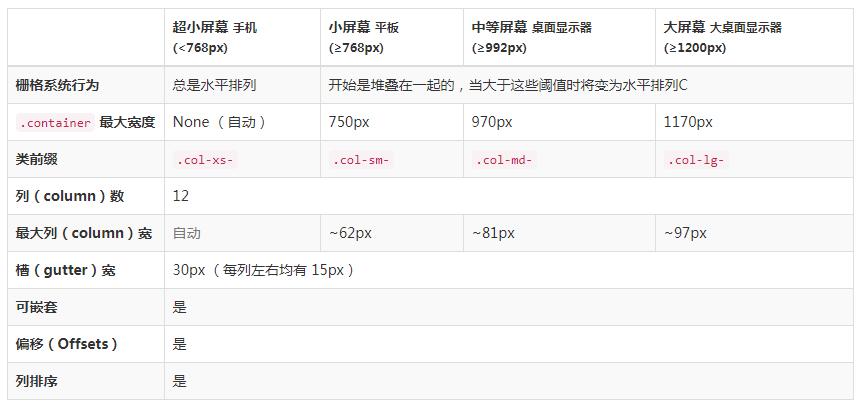
案例:大屏幕:一行显示6列;中屏幕:一行显示4列;小屏幕:一行显示3列;超小屏幕:一行显示2列
<div class="container"> <div class="row"> <div class="col-lg-2 col-md-3 col-sm-4 col-xs-6">
<img src="http://xue.ujiuye.com/uploads_it/2101/QuanGuo/G1F2086233644OVG.jpg" class="img-responsive img-rounded" alt="">
</div> </div> </div>
2.7.2、列偏移
使用.col-md-offset-* 类可以将列向右侧偏移。这些类实际是通过使用*选择器为当前元素增加了左侧的边距(margin)。例如,.col-md-offset-4 类将 .col-md-4元素向右侧偏移了4个列(column)的宽度。
.col-*-offset-* 第一个星,设备尺寸,如lg、md、sm、xs。第二个星代表偏移几个
col-*-offset-*
第一个*,可以是lg(大屏幕) md(中等屏幕) sm(小屏幕) xs(超小屏幕)
第二个*,是1--12的数,代表在对应的屏幕下偏移12分之几
修改的元素的margin值
2.7.3、列排序
通过使用.col-md-push-*和.col-md-pull-*类就可以很容易的改变列(column)的顺序
col-*-push-*
col-*-pull-*
第一个*,可以是lg(大屏幕) md(中等屏幕) sm(小屏幕) xs(超小屏幕)
第二个*,是1--12的数,代表在对应的屏幕下推拉12分之几
修改的元素的position
2.7.4、列嵌套
<span class="glyphicon glyphicon-search" style="font-size: 50px;"></span> <span class="glyphicon glyphicon-th-list" style="font-size: 50px;"></span>
3.2、三角图标
- .caret 给span标签加一个class属性为caret即可
以上是关于JavaScript课程——Day24(bootstrap简介全局的css样式组件)的主要内容,如果未能解决你的问题,请参考以下文章
重修课程day56(Bootstrap之javascript组件)
JavaScript课程——Day16(扩展原型上的方法继承)